一些准备工作
Ubuntu下使用Git
安装git:
sudo apt install git
生成SSH Keys:
ssh-keygen -t rsa -C "stogqy@gmail.com"
按照提示操作即可,默认的key保存位置是:~/.ssh
复制SSH key到Github:
复制~/.ssh/id_rsa-pub中的内容
登录github->Settings->SSH and GPG keys->New SSH key,就像这样:
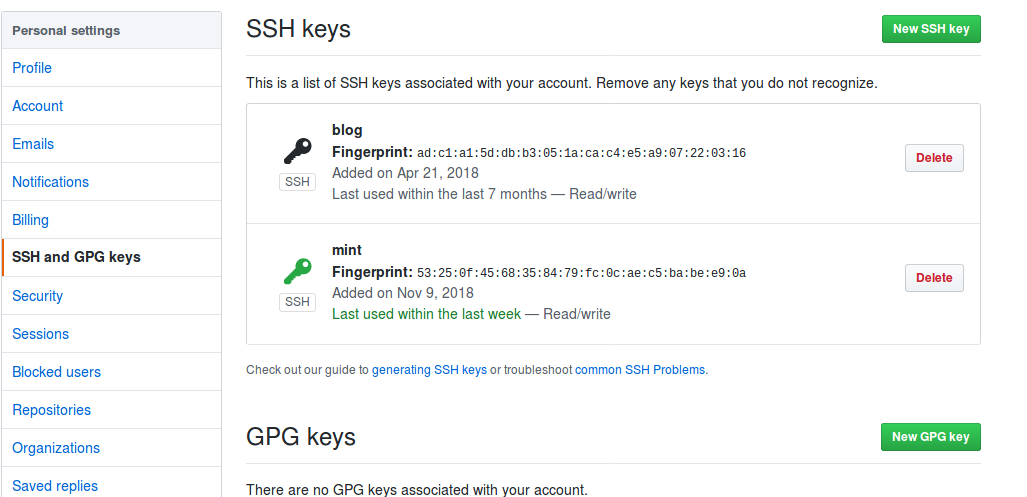
测试是否成功:
ssh -T git@github.com
如果看到这样的,就成功了:

Clone项目到本地:
git clone git@github.com:stogqy/stogqy.github.io
这就完成了远程库的克隆。然后每次更改之后先按照如下操作:
git add . #将所有操作都添加到暂存区
git commit -m "your words here" #添加comments
git push #上传操作
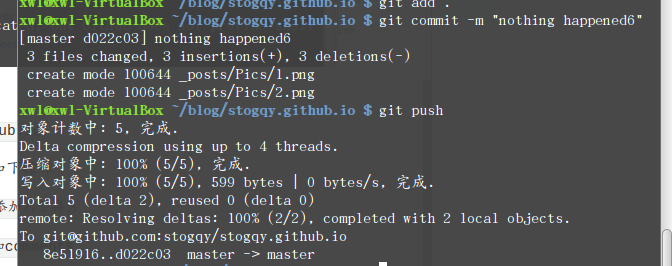
每次都快执行这些操作。
如何插入图片
每次插入图片都非常烦,如果仅仅是本地预览的话,我的方法是在typora的表头加入这么一句话:
typora-root-url: ..
然后在_posts/Pics目录下按照日期建立对应的图片文件夹,比如我现在这个是20181109,然后将图片拷贝到这个文件夹内,按照这个方法插入:
 #这个x是对应的序号,y是你的文件名字,通常为了方便我都是1、2、3、4这样的序号,反正一天的也不会有太多,这样比较好找
这样就能正确看到图片了。
但是Github博客却不能正确显示图片,非常奇怪,因此我按照这个方式把图片拷贝进目录之后,按照这个格式写图片的路径:
https://raw.githubusercontent.com/stogqy/stogqy.github.io/master/_posts/Pics/20181109/3.png
就能看到正确的图片了,当然就是有点麻烦,每次都要拷一堆东西进来,而且本地预览的时候都需要联网加载,这也意味着如果不fetch上去的话,一开始是看不到自己的图片的,只能先本地预览,然后再转换成网址再上传,好蛋疼!